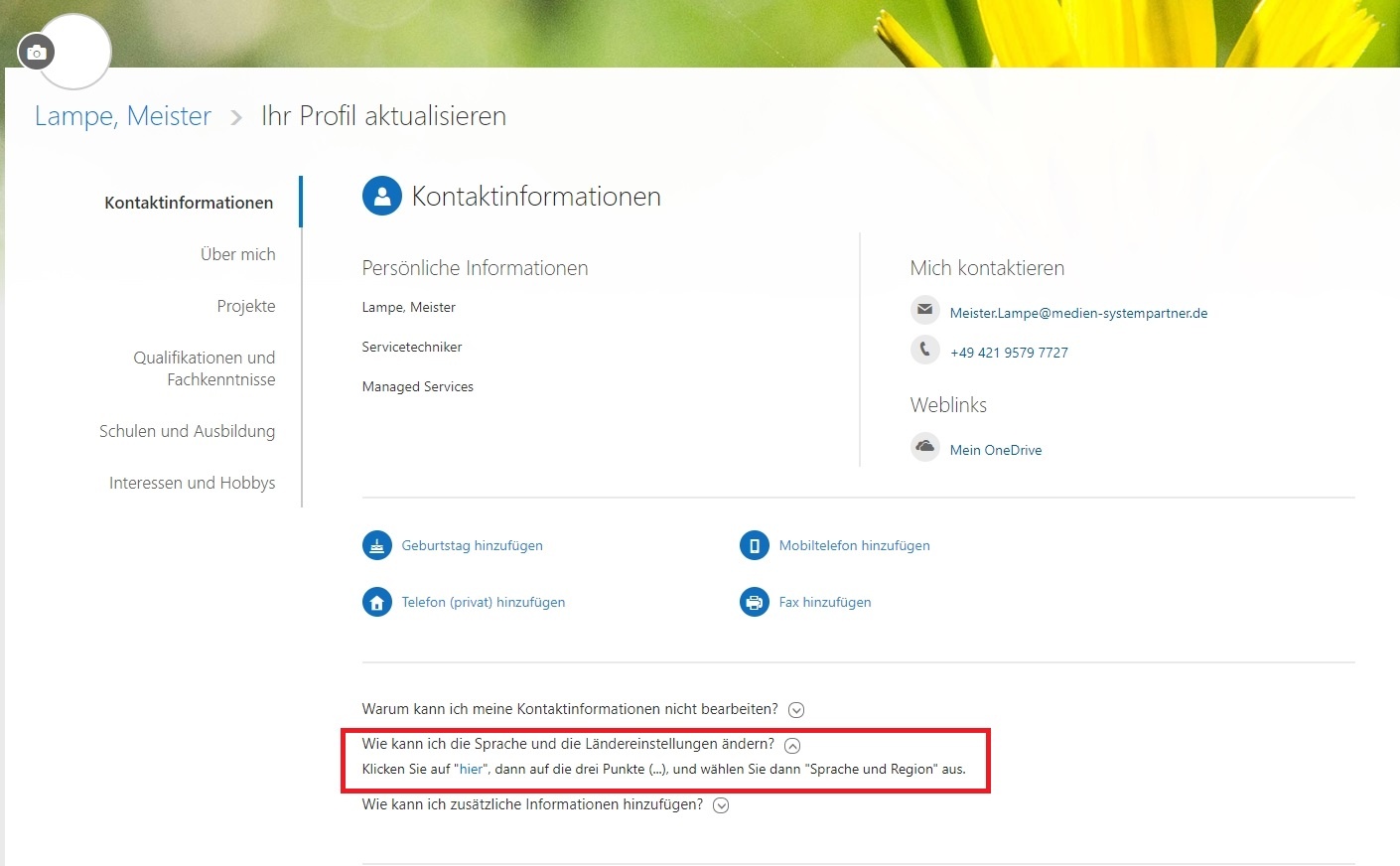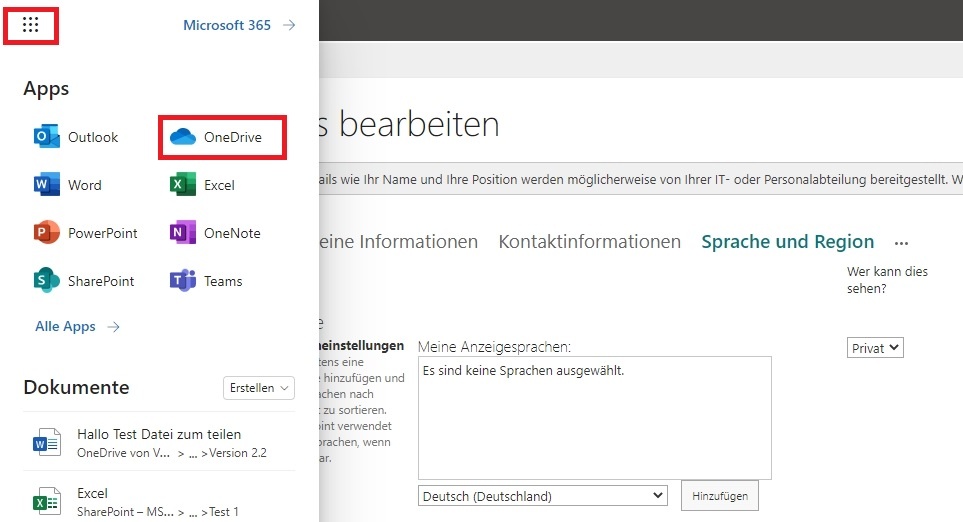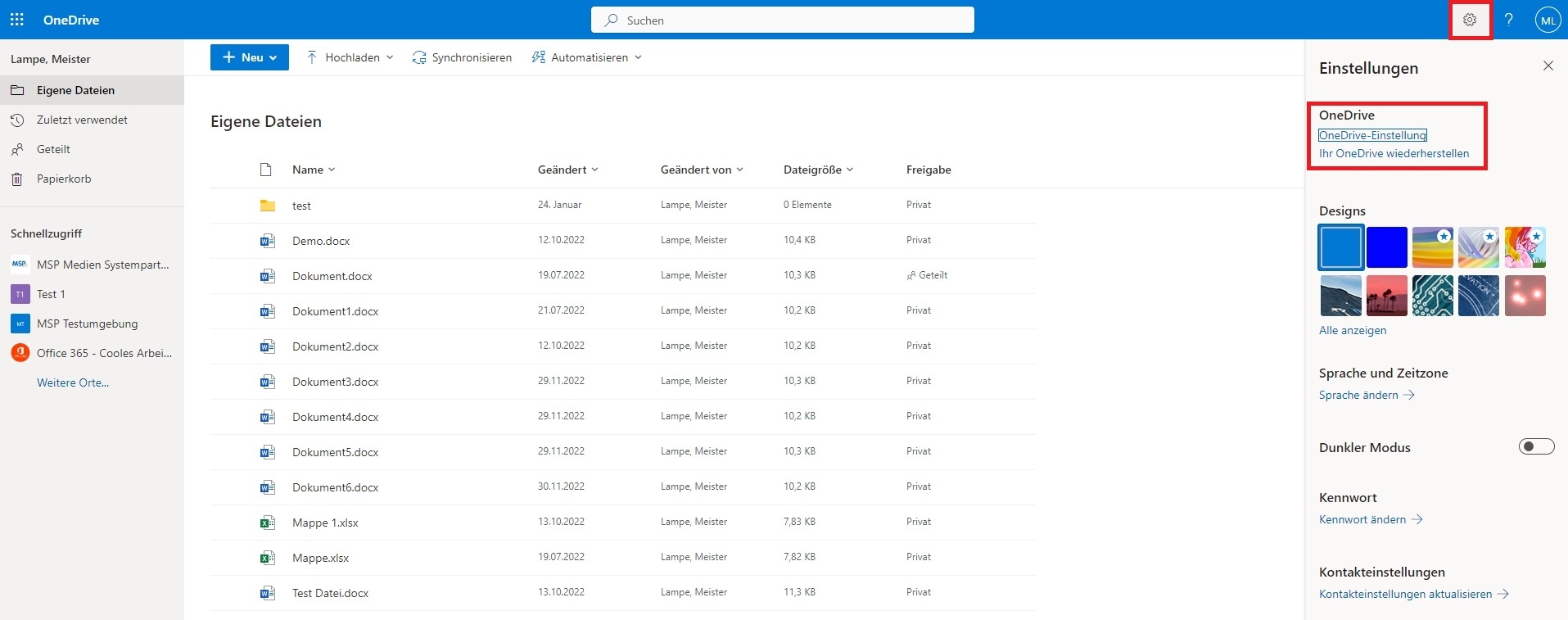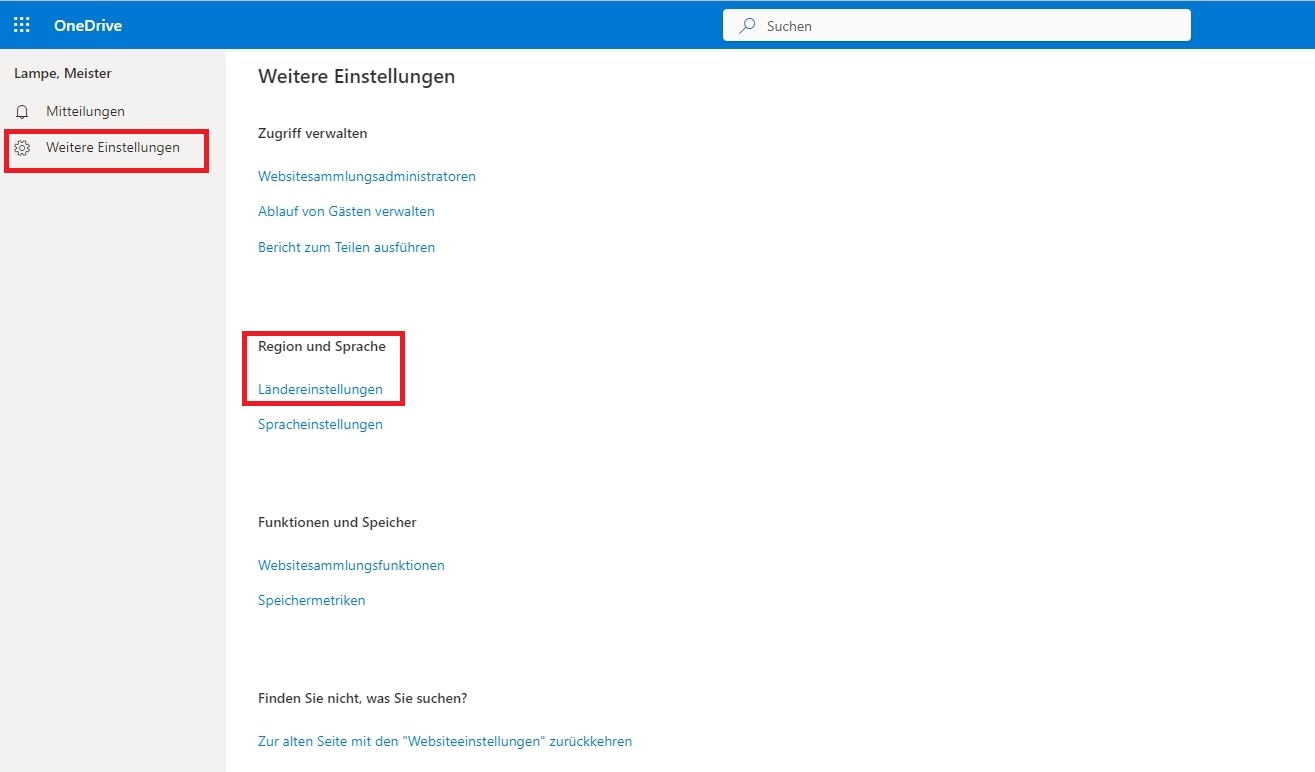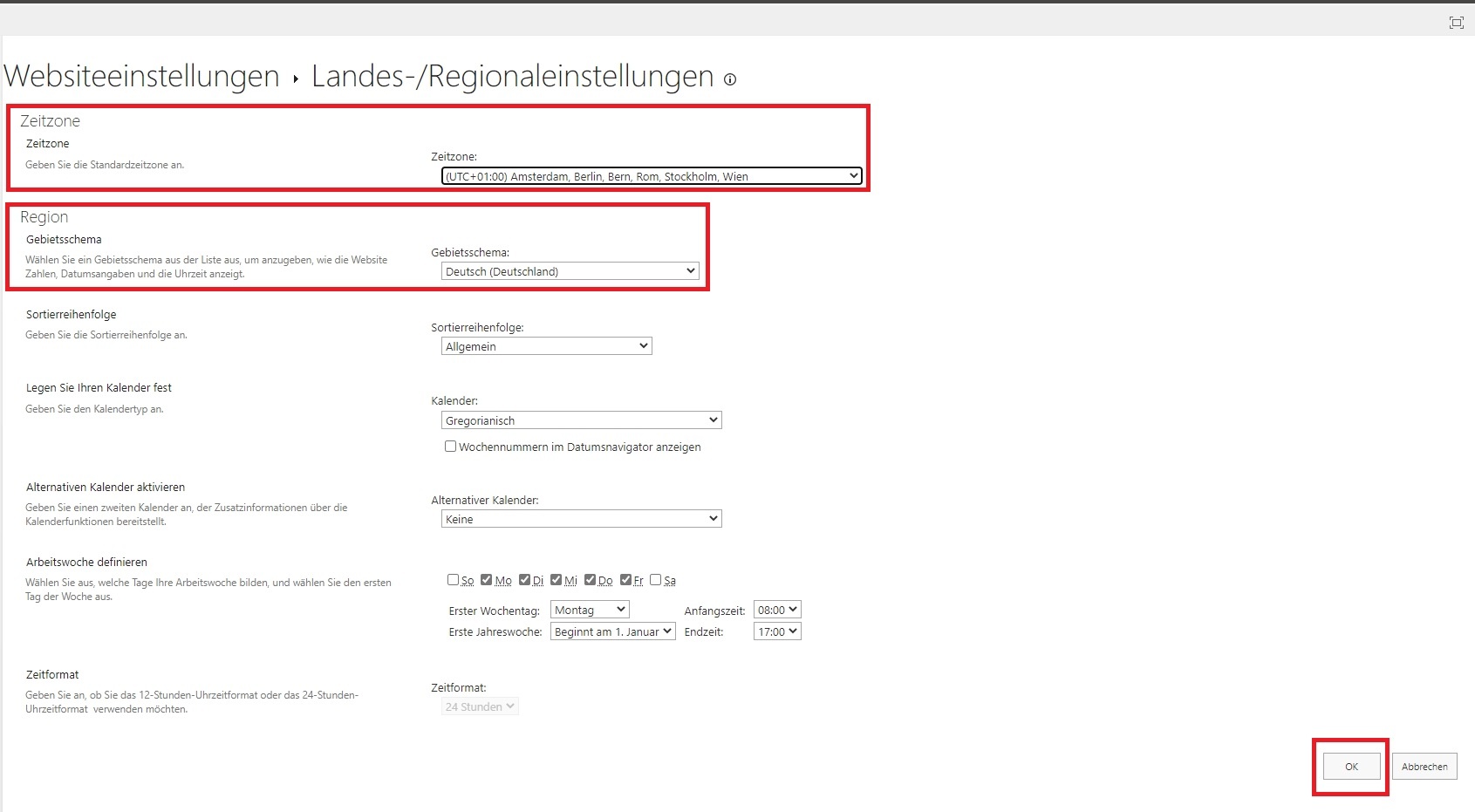...
Zuerst sollte kurz erläutert werden, warum das anpassen Anpassen dieser Einstellungen so wichtig ist. Damit alle Benutzer in der richtigen Zeitzone arbeiten können,
...
Damit diese Herausforderungen gar nicht erst entstehen, geht man wie folgt vor. Wir öffnen im Webbrowser z.B. (Microsoft Edge) die Website Office.com und
melden uns dort mit unsere unserer Firmen Email Adresse an. Es ist gut möglich das , dass der Login auch automatisch erfolgen kann.
...
Nun öffnet sich eine weitere Seite und wir klicken auf den Menü Punkt Wie kann ich die Sprache und die Ländereinstellungen ändern?
und danach klicken wir auf das Blau hinterlegte Wort hier.
Anschließend klicken wir auf die 3 Punkte und auf den Reiter Sprache und Region.
...
Hier nehmen wir den Punkt Sprache, klicken auf hinzufügen und wählen Deutsch Deutschland aus. Damit wir nun die richtige Zeitzone auswählen können, klicken wir auf Immer meine persönlichen Einstellungen verwenden.
...
Diese Änderung kann ca 24 Stunden andauern, weil es sich hier um einen Microsoft Cloud Dienst handelt handelt.
Zu guter Letzt müssen wir diese Einstellungen noch bei OneDrive vornehmen. Dafür klicken wir einfach oben Links auf die Waffel ( Das Viereck mit den Punkten und wählen bei Apps OneDrive aus)
In der App OneDrive klicken wir auf das Zahnrad und auf OneDrive Einstellungen.
Anschließend klicken wir links auf den Menü Punkt Weitere Einstellungen und auf Ländereinstellungen
Bei den Ländereinstellungen wählen wir bei Zeitzone wieder Amsterdam Berlin aus und bei Region Gebietsschema Deutschland.
Nun klicken wir auf ok und die Einstellungen werden gespeichert. Dieser Vorgang kann 24 Stunden andauern.
Nun ist alles korrekt eingestellt.